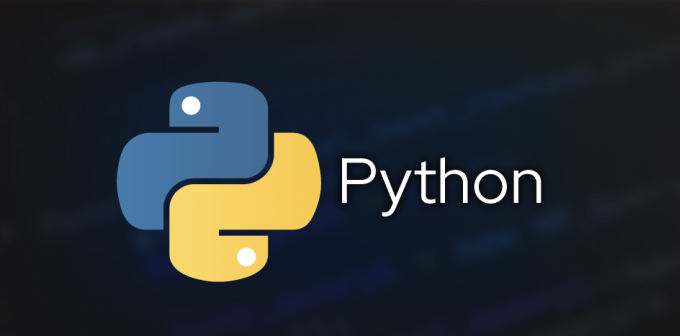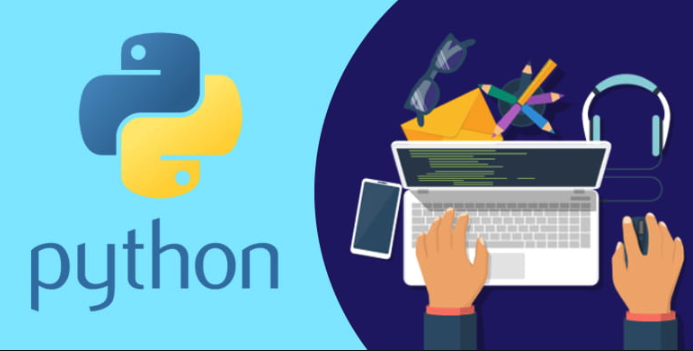Python图片处理教程:Pillow库使用详解
哈喽!今天心血来潮给大家带来了《Python图片处理教程:Pillow库实用指南》,想必大家应该对文章都不陌生吧,那么阅读本文就都不会很困难,以下内容主要涉及到,若是你正在学习文章,千万别错过这篇文章~希望能帮助到你!
如何用Python处理图片?使用Pillow库可轻松实现。首先安装Pillow:通过pip install pillow命令安装并导入Image模块。接着进行基础操作:用Image.open()打开图片,img.show()显示图片,img.save()保存为其他格式。然后进行常见图像处理:resize()调整大小,crop()裁剪区域,rotate()旋转图片,并可通过参数保持比例或扩展画面。最后批量处理图片:遍历文件夹中的图片统一调整尺寸并保存为指定格式,适用于准备数据集或网页素材。
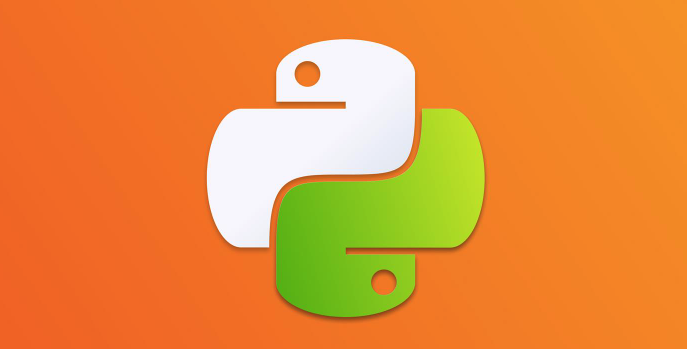
处理图片在Python里其实不难,Pillow库就是个很好上手的工具。它基于PIL(Python Imaging Library),功能齐全,支持常见的图像格式和操作,适合做图像裁剪、滤镜、批量重命名等任务。
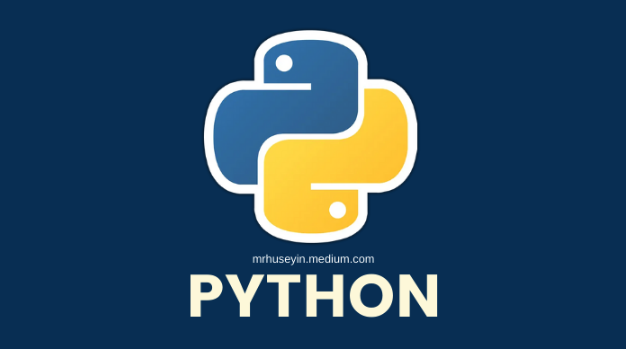
安装Pillow:先搞定环境
用之前得先安装好Pillow。一般情况下直接用pip安装就行:
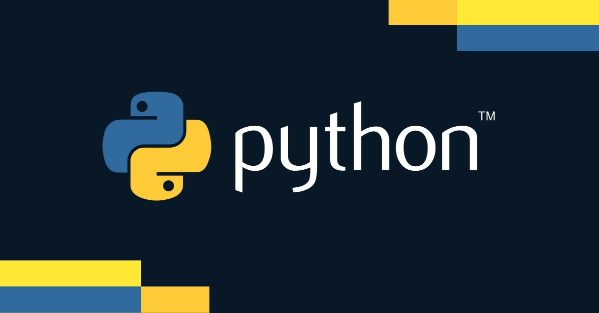
- 打开命令行输入:
pip install pillow
安装完成后,在代码里导入PIL模块就可以开始用了。比如:
from PIL import Image
如果这步没报错,说明安装成功了。

基础操作:打开、显示、保存图片
这是最常用的几个动作,比如你想加载一张图片然后看看它长啥样,或者保存成别的格式:
打开图片
img = Image.open("example.jpg")查看信息
- 图片尺寸:
img.size - 格式:
img.format - 模式(RGB/RGBA):
img.mode
- 图片尺寸:
显示图片
img.show()
这个方法会调用系统默认的图片查看器打开图片,调试时挺方便。
保存图片
img.save("new_example.png")保存的时候可以换格式,比如把jpg转成png,自动转换没问题。
这些操作都比较简单,但却是后续复杂处理的基础。
常见图像处理:缩放、裁剪、旋转
很多时候我们不是只看图,而是要对图像做一些调整,比如调整大小用于网页展示,或者裁剪出感兴趣的部分。
缩放图片 resize()
resized_img = img.resize((width, height))
注意:这个方法不会保持宽高比,如果想保持比例可以用下面的方式:
basewidth = 300 wpercent = (basewidth / float(img.size[0])) hsize = int((float(img.size[1]) * float(wpercent))) resized_img = img.resize((basewidth, hsize), Image.ANTIALIAS)
裁剪图片 crop()
如果你想裁剪出图像的一部分,比如左上角到右下角的一个矩形区域:
cropped_img = img.crop((left, upper, right, lower))
参数是坐标,按顺序是左、上、右、下。
旋转 rotate()
rotated_img = img.rotate(90) # 顺时针旋转90度
也可以加一个参数 expand=True,这样旋转后不会被裁剪。
批量处理小技巧
如果你有一堆图片要做同样的处理,比如统一改尺寸再保存为png格式,可以用循环来批量处理:
import os
from PIL import Image
input_folder = "images"
output_folder = "resized_images"
if not os.path.exists(output_folder):
os.makedirs(output_folder)
for filename in os.listdir(input_folder):
if filename.endswith(".jpg") or filename.endswith(".png"):
img = Image.open(os.path.join(input_folder, filename))
resized_img = img.resize((800, 600))
resized_img.save(os.path.join(output_folder, filename.split('.')[0] + ".png"))这个脚本会遍历文件夹里的所有图片,统一缩放到800x600并转成png格式。适合用来准备训练数据或网站素材。
基本上就这些,Pillow的功能其实还蛮多的,像颜色增强、滤镜、绘图等也都能做,不过对于大多数日常图像处理需求来说,上面这些已经够用了。
以上就是《Python图片处理教程:Pillow库使用详解》的详细内容,更多关于的资料请关注golang学习网公众号!
 HTML5decoding属性优化图片加载性能
HTML5decoding属性优化图片加载性能
- 上一篇
- HTML5decoding属性优化图片加载性能
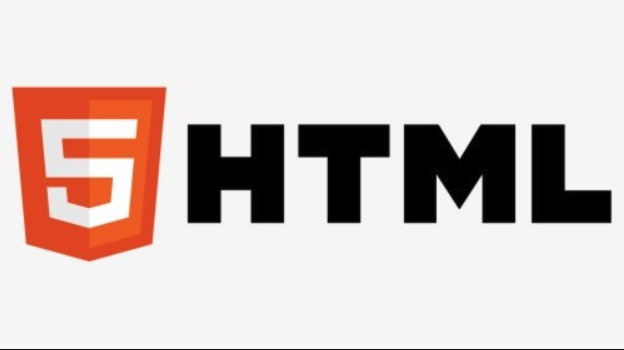
- 下一篇
- HTMLhead标签作用及常见元素详解
-

- 文章 · python教程 | 9分钟前 |
- Python代码审查与协作技巧分享
- 333浏览 收藏
-
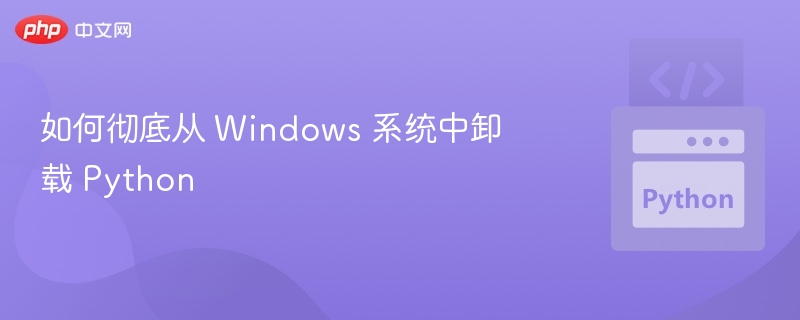
- 文章 · python教程 | 17分钟前 |
- 彻底卸载WindowsPython方法详解
- 365浏览 收藏
-

- 文章 · python教程 | 20分钟前 |
- Tkintericonphoto()默认参数详解
- 446浏览 收藏
-
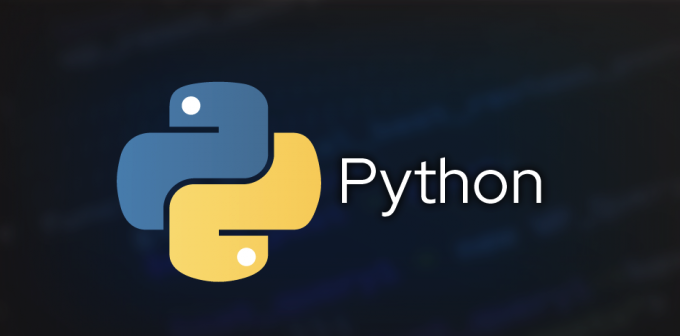
- 文章 · python教程 | 1小时前 |
- Python线程创建方法详解
- 299浏览 收藏
-

- 文章 · python教程 | 2小时前 |
- 蒙特卡洛算法原理及应用详解
- 412浏览 收藏
-

- 文章 · python教程 | 2小时前 |
- OAuth2与Django用户绑定教程
- 247浏览 收藏
-
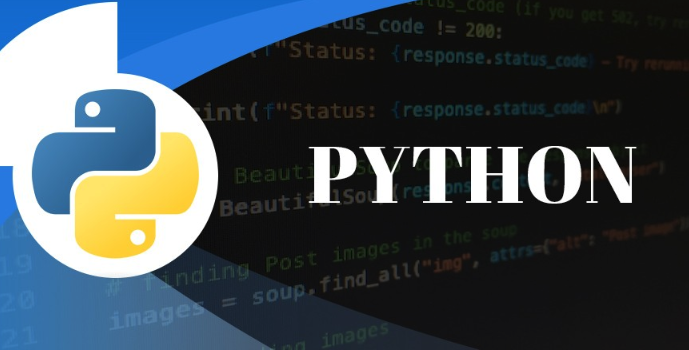
- 文章 · python教程 | 2小时前 |
- 集合与列表的区别详解
- 422浏览 收藏
-
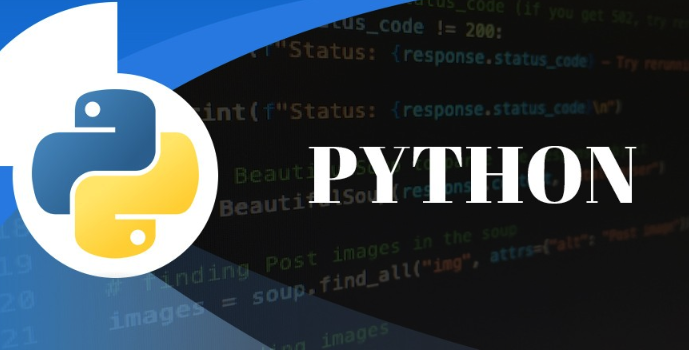
- 文章 · python教程 | 3小时前 | 正则表达式 空格 strip() Python字符串 split().join()
- Python字符串去空格技巧
- 284浏览 收藏
-

- 文章 · python教程 | 4小时前 |
- Python搭建数据监控与报警系统教程
- 371浏览 收藏
-

- 前端进阶之JavaScript设计模式
- 设计模式是开发人员在软件开发过程中面临一般问题时的解决方案,代表了最佳的实践。本课程的主打内容包括JS常见设计模式以及具体应用场景,打造一站式知识长龙服务,适合有JS基础的同学学习。
- 543次学习
-

- GO语言核心编程课程
- 本课程采用真实案例,全面具体可落地,从理论到实践,一步一步将GO核心编程技术、编程思想、底层实现融会贯通,使学习者贴近时代脉搏,做IT互联网时代的弄潮儿。
- 516次学习
-

- 简单聊聊mysql8与网络通信
- 如有问题加微信:Le-studyg;在课程中,我们将首先介绍MySQL8的新特性,包括性能优化、安全增强、新数据类型等,帮助学生快速熟悉MySQL8的最新功能。接着,我们将深入解析MySQL的网络通信机制,包括协议、连接管理、数据传输等,让
- 500次学习
-

- JavaScript正则表达式基础与实战
- 在任何一门编程语言中,正则表达式,都是一项重要的知识,它提供了高效的字符串匹配与捕获机制,可以极大的简化程序设计。
- 487次学习
-

- 从零制作响应式网站—Grid布局
- 本系列教程将展示从零制作一个假想的网络科技公司官网,分为导航,轮播,关于我们,成功案例,服务流程,团队介绍,数据部分,公司动态,底部信息等内容区块。网站整体采用CSSGrid布局,支持响应式,有流畅过渡和展现动画。
- 485次学习
-

- ChatExcel酷表
- ChatExcel酷表是由北京大学团队打造的Excel聊天机器人,用自然语言操控表格,简化数据处理,告别繁琐操作,提升工作效率!适用于学生、上班族及政府人员。
- 3211次使用
-

- Any绘本
- 探索Any绘本(anypicturebook.com/zh),一款开源免费的AI绘本创作工具,基于Google Gemini与Flux AI模型,让您轻松创作个性化绘本。适用于家庭、教育、创作等多种场景,零门槛,高自由度,技术透明,本地可控。
- 3425次使用
-

- 可赞AI
- 可赞AI,AI驱动的办公可视化智能工具,助您轻松实现文本与可视化元素高效转化。无论是智能文档生成、多格式文本解析,还是一键生成专业图表、脑图、知识卡片,可赞AI都能让信息处理更清晰高效。覆盖数据汇报、会议纪要、内容营销等全场景,大幅提升办公效率,降低专业门槛,是您提升工作效率的得力助手。
- 3454次使用
-

- 星月写作
- 星月写作是国内首款聚焦中文网络小说创作的AI辅助工具,解决网文作者从构思到变现的全流程痛点。AI扫榜、专属模板、全链路适配,助力新人快速上手,资深作者效率倍增。
- 4563次使用
-

- MagicLight
- MagicLight.ai是全球首款叙事驱动型AI动画视频创作平台,专注于解决从故事想法到完整动画的全流程痛点。它通过自研AI模型,保障角色、风格、场景高度一致性,让零动画经验者也能高效产出专业级叙事内容。广泛适用于独立创作者、动画工作室、教育机构及企业营销,助您轻松实现创意落地与商业化。
- 3832次使用
-
- Flask框架安装技巧:让你的开发更高效
- 2024-01-03 501浏览
-
- Django框架中的并发处理技巧
- 2024-01-22 501浏览
-
- 提升Python包下载速度的方法——正确配置pip的国内源
- 2024-01-17 501浏览
-
- Python与C++:哪个编程语言更适合初学者?
- 2024-03-25 501浏览
-
- 品牌建设技巧
- 2024-04-06 501浏览